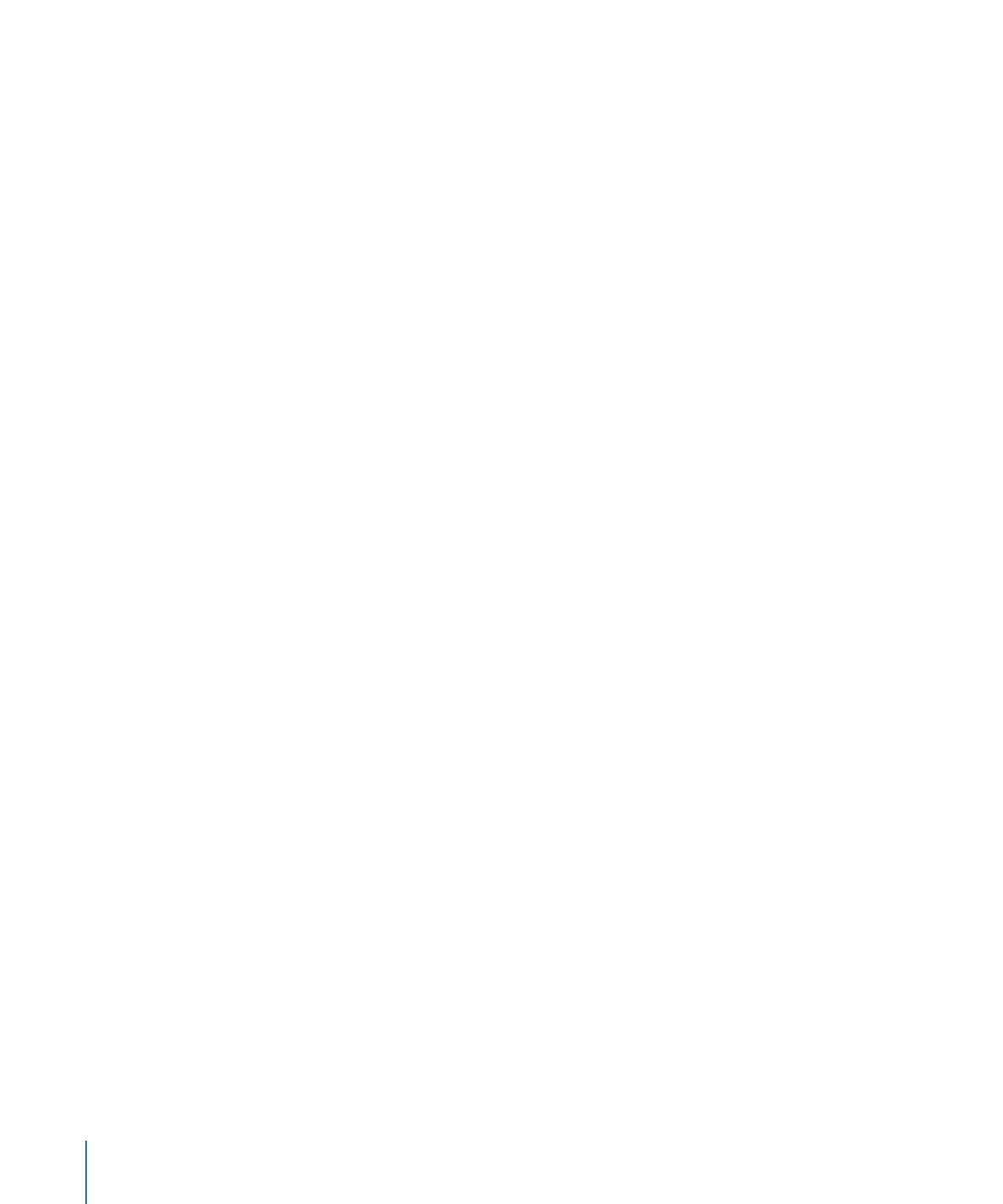
インスペクタ
「Motion」でイメージ、クリップ、およびエフェクトを変更するときは、パラ
メータを調整します。パラメータは、プロジェクトの各特性を定義する数字属性
です。「インスペクタ」は、スライダ、ダイヤル、ポップアップメニュー、チェッ
クボックスなど、パラメータを変更するためのコントロールがある場所です。
(「インスペクタ」のコントロールの詳細については、「
ユーザインターフェイ
スのコントロール
」を参照してください。)
「Motion」でイメージ、クリップ、またはエフェクトを選択すると、そのパラ
メータコントロールが「インスペクタ」で使用可能になり、調整ができるように
なります。つまり、「インスペクタ」は
状況依存型です。「インスペクタ」の表
示内容は、選択されているオブジェクトに応じて変わります。「インスペクタ」
にオブジェクトのパラメータを表示するには、そのオブジェクトを選択する必要
があります。
「インスペクタ」には 4 つのパネルがあり、各パネルには選択しているオブジェ
クトのパラメータコントロールが表示されます。最初の 3 つのパネルは、「情
報」、「ビヘイビア」、「フィルタ」です。どのオブジェクトを選択していても
表示されます。4 番目のパネルは、一般にオブジェクトパネルと呼ばれ、選択し
ているオブジェクトの種類によってその名前とコンテンツが変わります。
「インスペクタ」を開くには
以下のいずれかの操作を行います:
µ
「Motion」のワークスペースの左上隅にある「インスペクタ」をクリックしま
す。
µ
「ウインドウ」>「インスペクタ」と選択します(または Command + 3 キーを
押します)。
「インスペクタ」が開きます。
46
第 2 章
Motion のインターフェイス
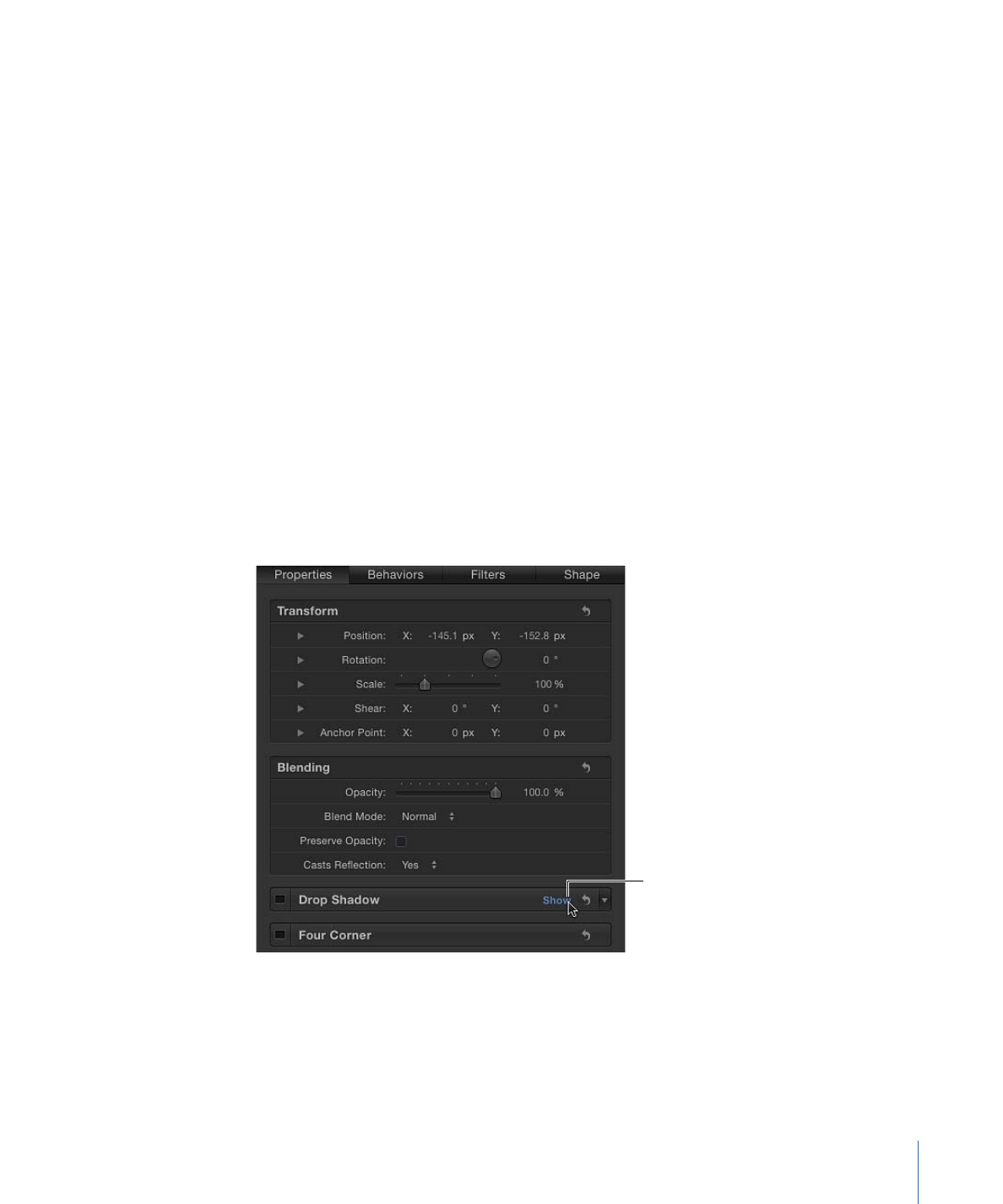
メモ: 「インスペクタ」が開いているとき、「ウインドウ」>「インスペクタ」
と選択する(または Command + 3 キーを押す)と、「インスペクタ」、「ファ
イルブラウザ」、および「ライブラリ」が表示されているパネルが隠れれ、キャ
ンバスの作業領域が最大化されます。
「インスペクタ」、「ファイルブラウザ」、および「ライブラリ」が表示されて
いるパネルをしまう/広げるには
以下のいずれかの操作を行います:
µ
「インスペクタ」が開いている状態で、「ウインドウ」>「インスペクタ」と選
択します(または Command + 3 キーを押します)。
µ
「Motion」のワークスペースの左下隅にある「i」ボタンをクリックします。
パラメータのいくつかのグループが、表示したり隠したりできる 1 つのグループ
にまとめて表示されます。コントロールの表示/非表示を切り替える方法は 2 通
りあります。
「表示/隠す」ボタンを使ってコントロールのグループを表示する/隠すには
1
そのグループの名前がある行の右端(「リセット」ボタンの左)にカーソルを置
きます。
2
パラメータを表示するときは「表示」、隠すときは「隠す」をクリックします。
Click to show or hide
a group of controls.
47
第 2 章
Motion のインターフェイス
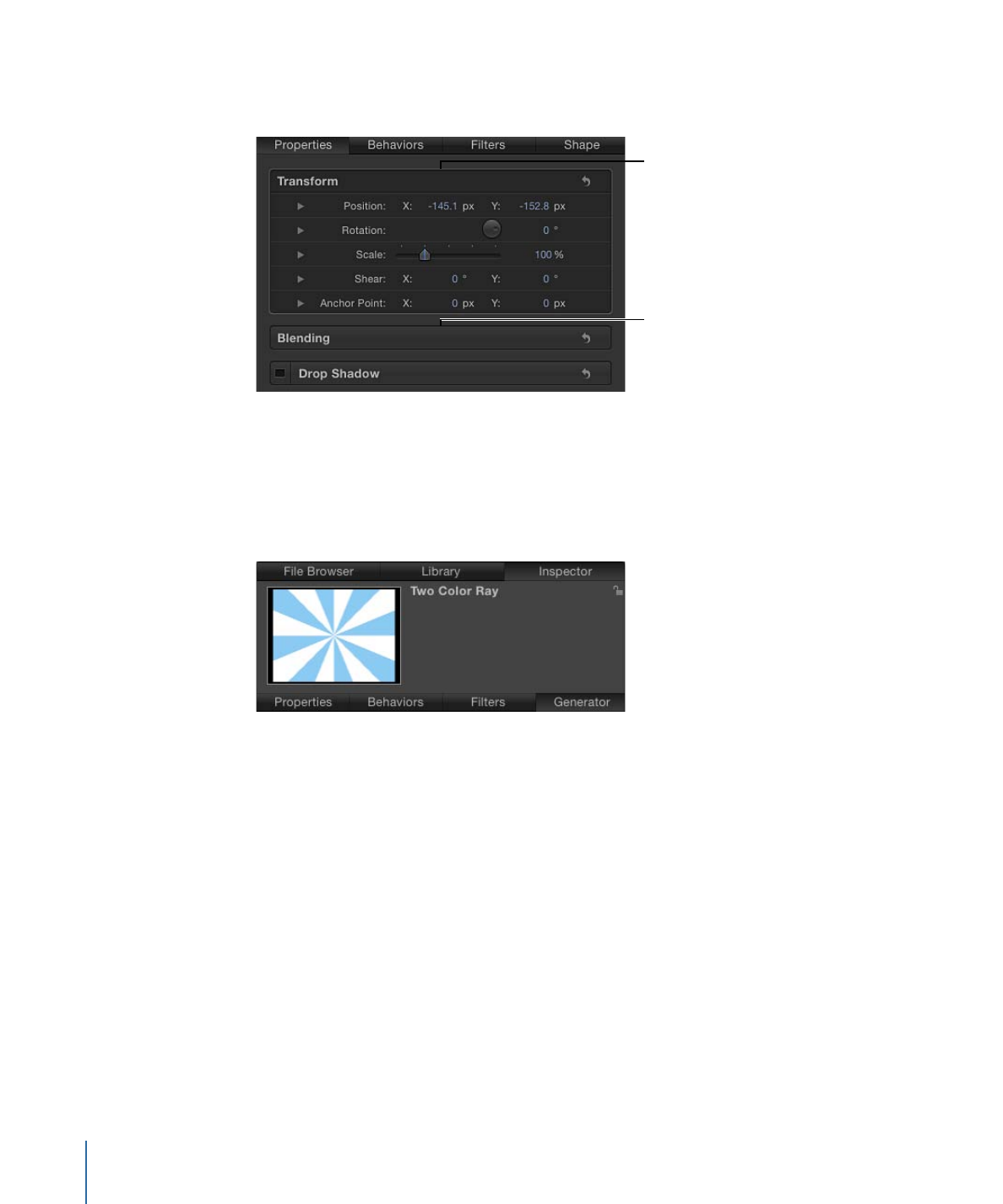
ダブルクリックでコントロールのグループを表示する/隠すには
µ
グループ名のある行の中で空の領域をダブルクリックします。
Double-click to
show or hide the
group of controls.
Double-click to
show or hide the
group of controls.